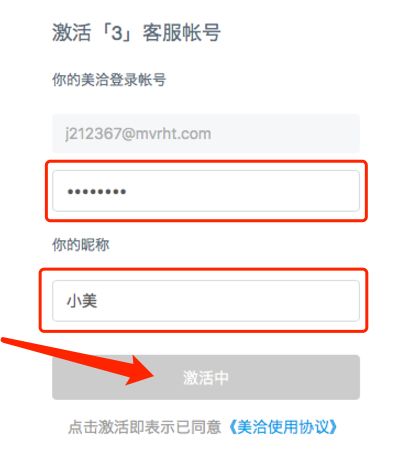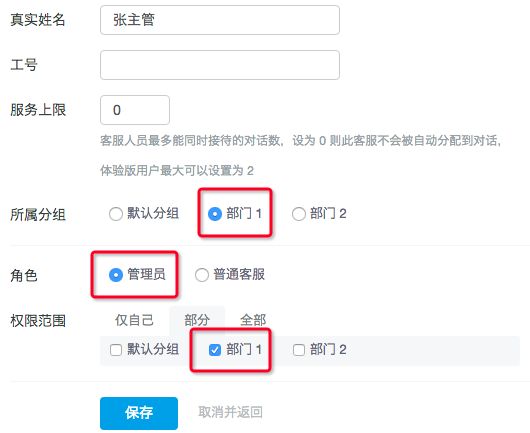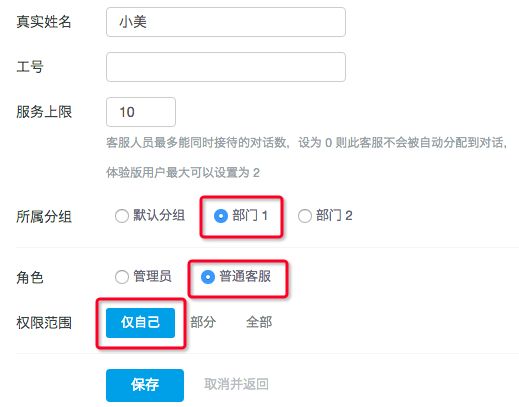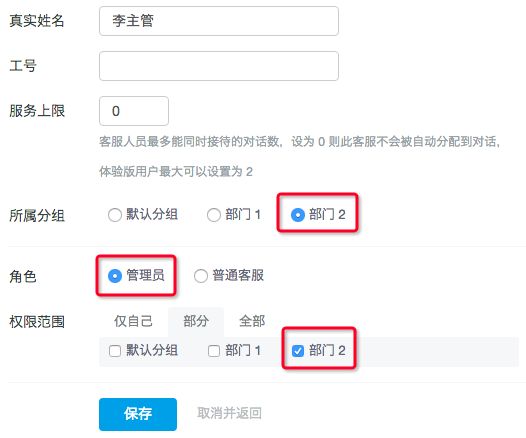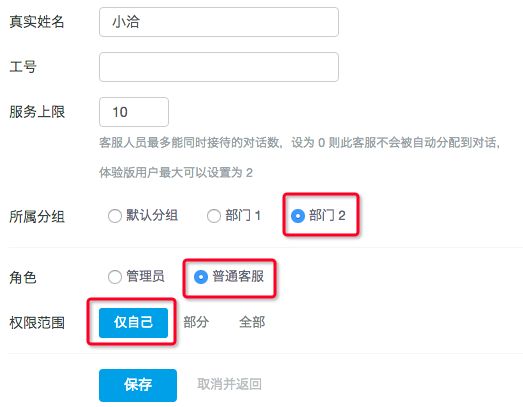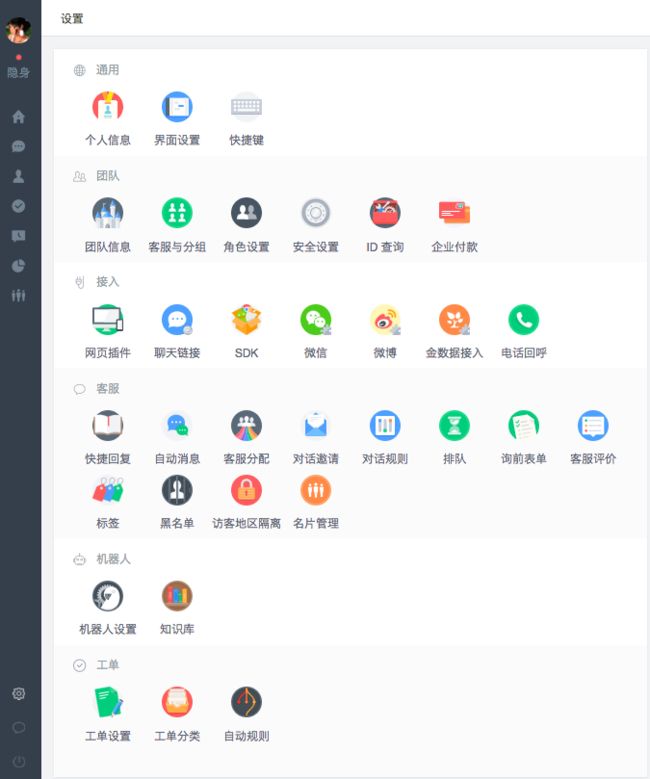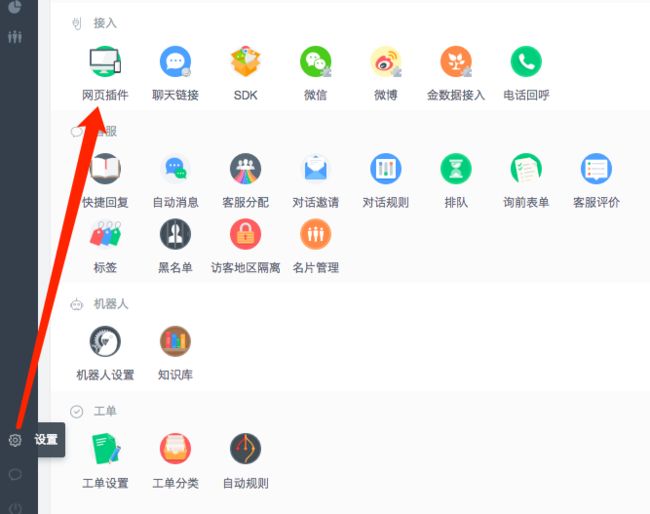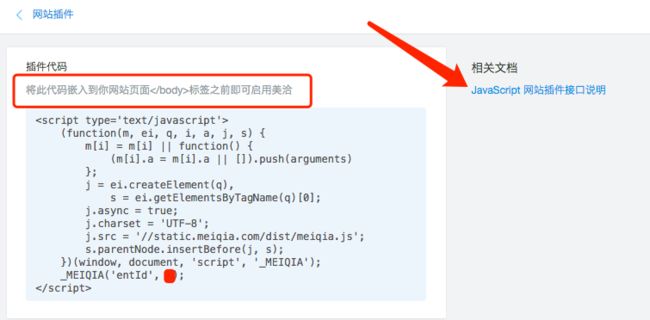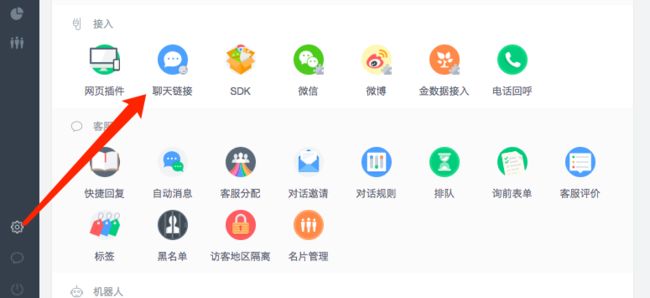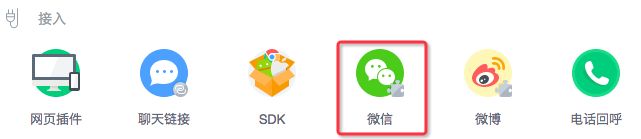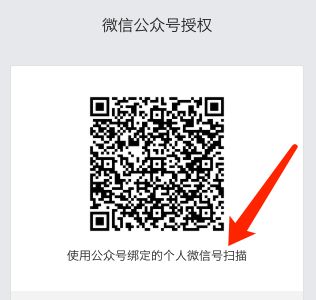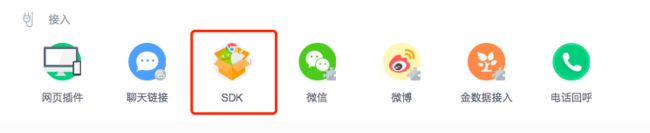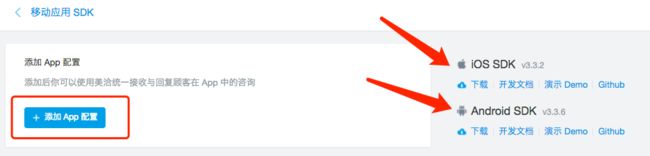管理员使用手册-基础启用部分
目录
注册和登录
注册链接:https://app.meiqia.com/signup?rfc=27fe670e(管理员使用,一个企业只需注册一个)
登录链接:https://app.meiqia.com/signin(管理员、客服均可使用)
p.s.企业内普通客服无需单独注册账号,只需使用管理员在美洽工作台添加账号后的激活链接激活即可。
登录美洽的方式
「网页版」
「PC 桌面客户端」、「手机 App」(http://meiqia.com/downloads 下拉页面,「下载美洽」部分)
添加客服账号
一个企业只需要注册一个账号,其余由管理员在「客服与分组」添加账号即可。 客服人员切忌不要在美洽官网注册账号,只需要通过管理员给到的激活链接激活即可。
步骤如下:
(步骤 1、2、3 为管理员操作,4、5 为客服操作)
1.管理员在「美洽工作台」-「设置」-「客服与分组」-「+添加客服账号」:
2.** 管理员**填写向对应的信息,其中除开「工号」和「服务上限」,其余为必填项。如果没有选择,则无法保存:
「登录邮箱」需真实邮箱,会需要发起激活验证;
「真实名字」为必填项,此处为客服在工作台的名字,内部人员可见,不对外显示;
「工号」 为选填项;
「接待上限」决定了客服同时能接待对话的最大值;
「所属分组」和「权限范围」可以设置为同一个即可,此处无需太复杂。其中权限范围决定了你能看到什么范围同事间的在线对话和历史数据,但目前「工单」的查看和指派暂时不在权限范围内,即所有权限的人都能看到工单;
「角色」中可以选择能对企业设置上进行什么范围的修改,由管理员自行决定。
3.管理员保存提交以后,会直接返回到「客服与分组」页面,新增客服账号显示如下:
4.** 客服**的邮箱会收到一封美洽的激活邮件,点击「激活链接」进行后续操作,如果一直无法显示,在保证邮箱收发信功能正确开通的前提在,可以咨询美洽在线客服;
5.** 客服**点击激活以后,跳转至具体激活页面,需要填写「账号密码」、「昵称」,填写以后点击「立即激活」会直接登录,进入美洽工作台:
举例来说明「所属分组」、「权限范围」和「角色」之间的关系:
小美所在的企业有这三种层级关系:
经理一位:王经理;
主管两位:张主管、李主管;
客服两位:小美(属于张主管部门 1)、小洽(属于李主管部门 2)
现经理有以下需求:
经理能看到企业所有数据和所有设置变更操作;
主管能看到各部门的数据,并且有对企业所有设置进行变更的操作权限;
客服只能看到自己的历史对话数据和在线对话,无任何操作权限,无查看报表权限。
那么,权限设置为以下即可:
*王经理的账号为管理员,属于默认分组,看到企业所有数据。设置如下:
* 张主管和小美属于部门 1 ,张主管为管理员,小美为一般客服,设置如下:
张主管:
小美:
* 李主管和小洽属于部门 2,张主管为管理员,小美为一般客服,设置如下:
李主管:
小洽:
快速部署美洽
设置页界面:
网页插件
注册账号后,会获取一段专属的代码,直接复制给网站技术就即可;如果忽略了,在美洽工作台也是可以再次找到的,如下图:
在此打开代码(设置-接入-网页插件):
复制这段代码:
「将此代码嵌入到你网站页面 标签之前即可启用美洽」;
「’entId’」后面的数字为企业唯一标示,与登录后台的不一致会导致客服无法接待对话;
箭头处有 js 的相关文档,如果想要实现一些自定义,可以点击查看;
插件代码自动适配网站样式,因此手机网站电脑网站为同一代码,但需要分别部署。
聊天链接
在此打开链接:
复制这个链接:
用超链接的形即可实现对话;
链接没有获取访客、访客信息的功能,仅可进行对话;
可以用在网页或者微信菜单等一切可以填加链接处。
微信
微信中使用美洽有两种方式:
绑定
菜单中添加链接
绑定
1.美洽工作台-设置-微信,点击「去微信平台授权绑定」;
2.跳转到扫描页面,注意红框标记,「使用公众号绑定的个人微信号扫描」,即为公众号管理员账号;
扫描办法:打开微信,点击界面右上角「+」,选择「扫一扫」
3.扫描完成后,跳转到授权页面;
美洽不会参与到其余的权限中,为了绑定成功,建议此处直接点击「授权」即可。
4.授权以后,此时的美洽工作台微信部分会显示如下图:
5.如何完成** 对话检测**:
此步骤时,建议关闭微信自带的多客服,避免有发送消息到不了美洽的情况。
在公众号发一个消息,如图:
在美洽工作台进行回复,如图:
此时,建议退出账号重新登录或者刷新工作台,然后美洽工作台中会显示,如图:
即绑定完成。
菜单中添加聊天链接
美洽的聊天链接在「设置」-「聊天链接」获取;
复制粘贴至微信公众号菜单设置处,保存后即可使用;
p.s. 绑定和菜单中的链接是不同的对话机制,所以聊天链接无法获取对话微信名字和头像。
微博
1.美洽工作台-设置-微博,点击「绑定企业微博账号」:
2.点击后,看到需要填写的三项信息:
填写企业微博名称,仅「蓝 V」可以绑定美洽;
填写微博 ID:企业微博 > 点击微博名称进入管理中心 > 查看浏览器地址栏 > weibo.com/后的数字即帐号是ID;
填写 ID 以后会生成 URL 和 APPKEY,根据提示在微博后台进行填写以后,获取 access_token 填写到第三个输入框;
完成对话检测,即绑定完成。
例如:
微博后台显示:
p.s. 微博 ID 不可获取错误,错误会导致生成错误 access_token,最终绑定失败。
SDK
点击工作台「设置」-「接入」-「SDK」,如上图所示,SDK 的接入,需要专业性的开发人员来操作, SDK 适用于用户自己的 app 中,给自己的 app 用户提供客服服务。
添加 appkey 如图,点击** 「添加 App 配置」**:
右侧有 demo 的下载和文档可以方便开发者上手。
填写 App 的名称,选择是否需要推送:
美洽的推送流程是:美洽端-app 服务器-用户手机端,区别在于:
如果不推送,客服给用户发消息时,仅能推送到 app 内,客户需要打开 app 才能收到消息;
如果自定义了推送服务器,那么用户退出 app 时,消息也能推送到手机界面。
对于其他的 SDK 相关问题,我们提供了文档,和技术支持群,有需要可以咨询在线客服。